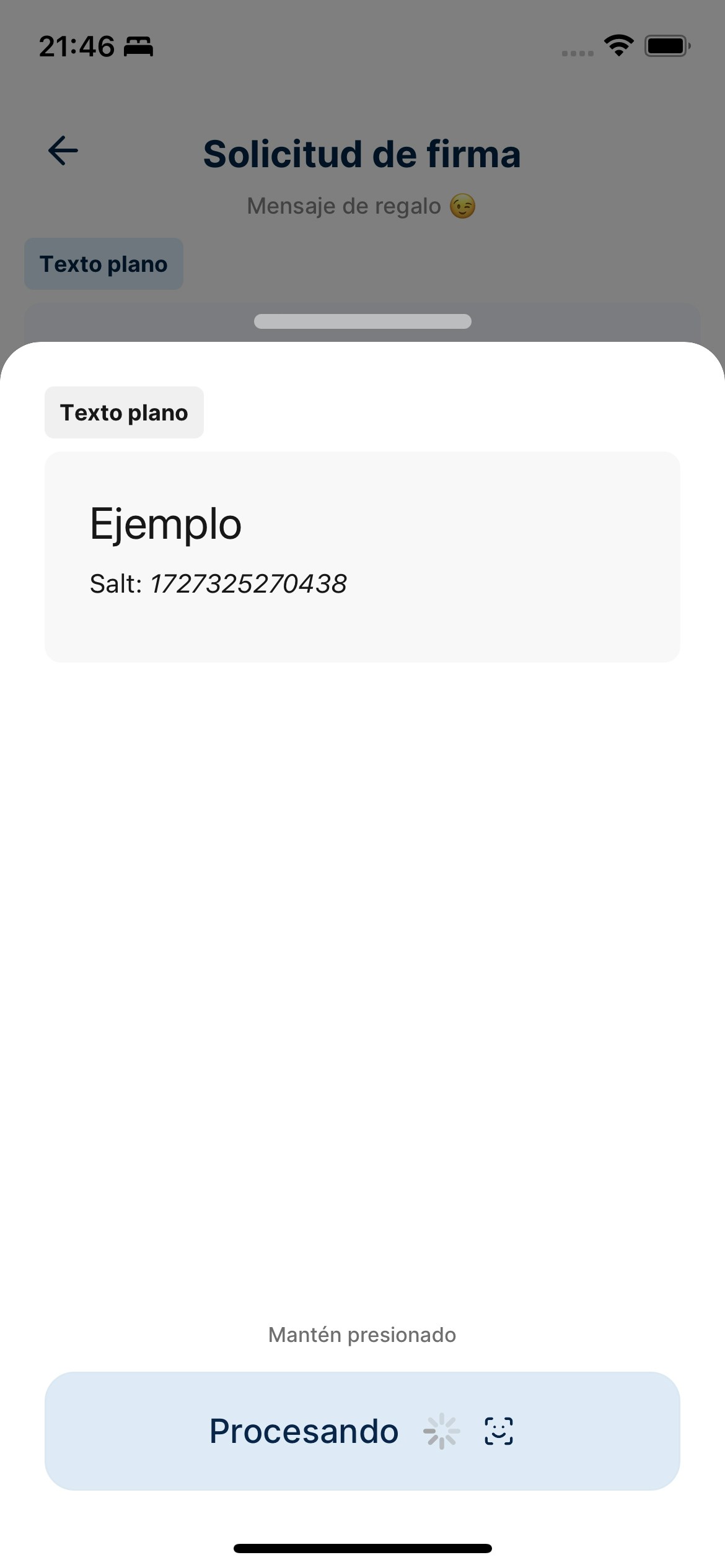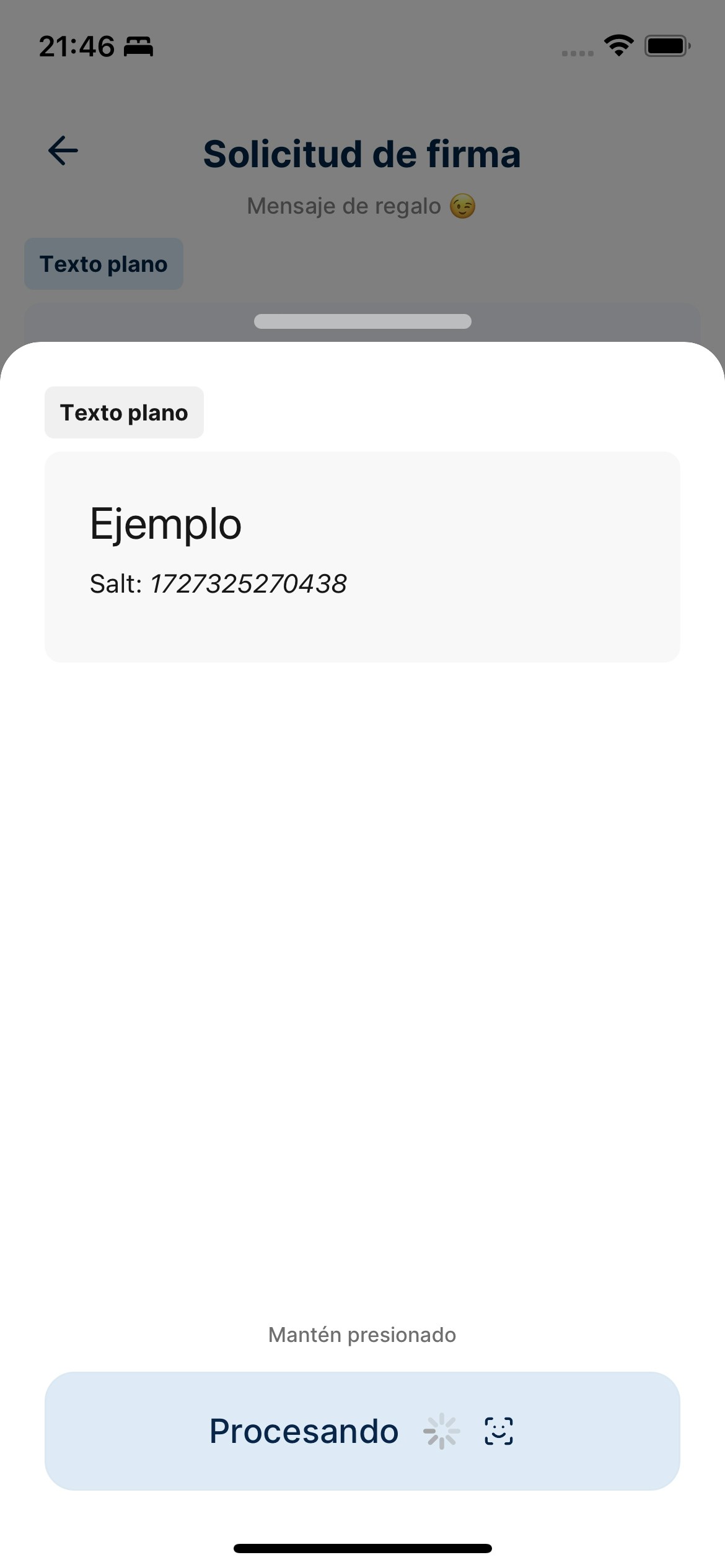- Mensaje de datos: Un mensaje de datos es cualquier información que se pueda almacenar o transmitir electrónicamente. Por ejemplo, un contrato, una factura, un recibo, un correo electrónico, etc.
- Equivalencia funcional: La firma electrónica tiene la misma validez legal que la firma manuscrita debido a que se respalda en algoritmos matemáticos que garantizan la integridad y autenticidad del mensaje de datos.
Crear un mensaje de datos
Para firmar un documento, primero necesitas crear un mensaje de datos. Puedes hacerlo de 2 formas:Como individuo
La aplicación móvil incluye un botón con el que puedes crear mensajes de texto simples para probar la funcionalidad de la aplicación. Tan sólo selecciona la sección que diga “Firmar” en la pantalla principal de la aplicación y escribe el mensaje que deseas firmar. La aplicación móvil creará un mensaje de datos en texto que podrás firmar posteriormente.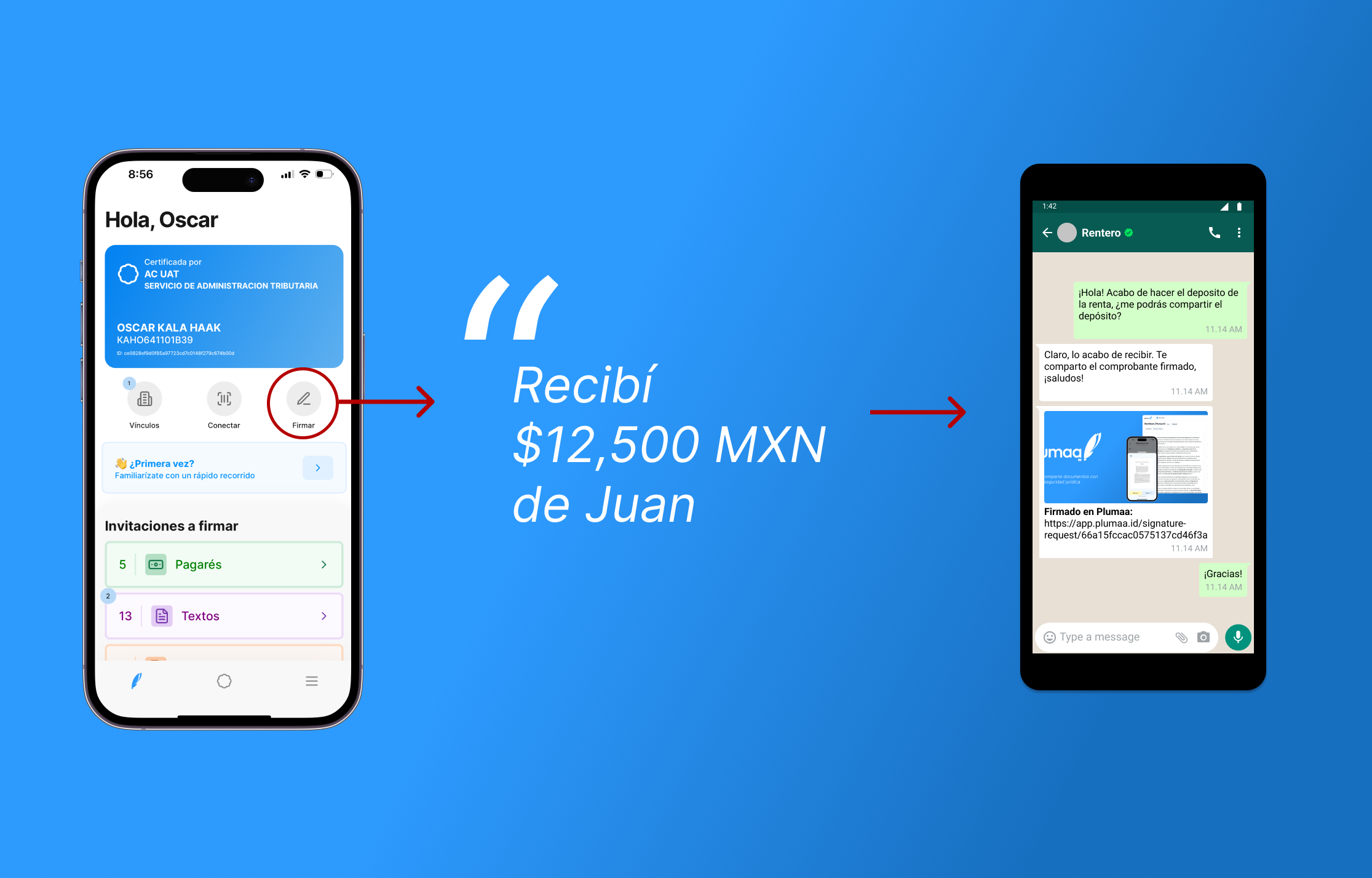
Como organización
Esta opción requiere crear una organización y seguir nuestra guía de creación de documentos.¿Cómo me invitan a firmar?
En Plumaa ID, las organizaciones pueden crear documentos o mensajes de datos en la plataforma. Los usuarios pueden ser invitados a firmar estos documentos a través de 2 mecanismos principales:- Generando un vínculo (más en la guía de vínculo con una organización)
- Compartiendo un código QR con el firmante
Vínculo con una organización
Aquellos usuarios que tengan interacciones frecuentes con una organización pueden establecer un vínculo con ella para recibir solicitudes de firma de forma más sencilla.¿Cómo vincularse con una organización?
La organización deberá compartir un QR contigo, mismo que podrás escanear con tu aplicación móvil para aceptar la solicitud de vinculación.Firmar un mensaje de datos
Una vez que tengas tu mensaje de datos y hayas sido invitado a firmar, sigue estos pasos:1
Identifica el mensaje de datos
A través de la aplicación móvil recibirás una notificación cuando seas invitado a firmar un mensaje de datos. Abre la aplicación e identíficalo de acuerdo a su categoría.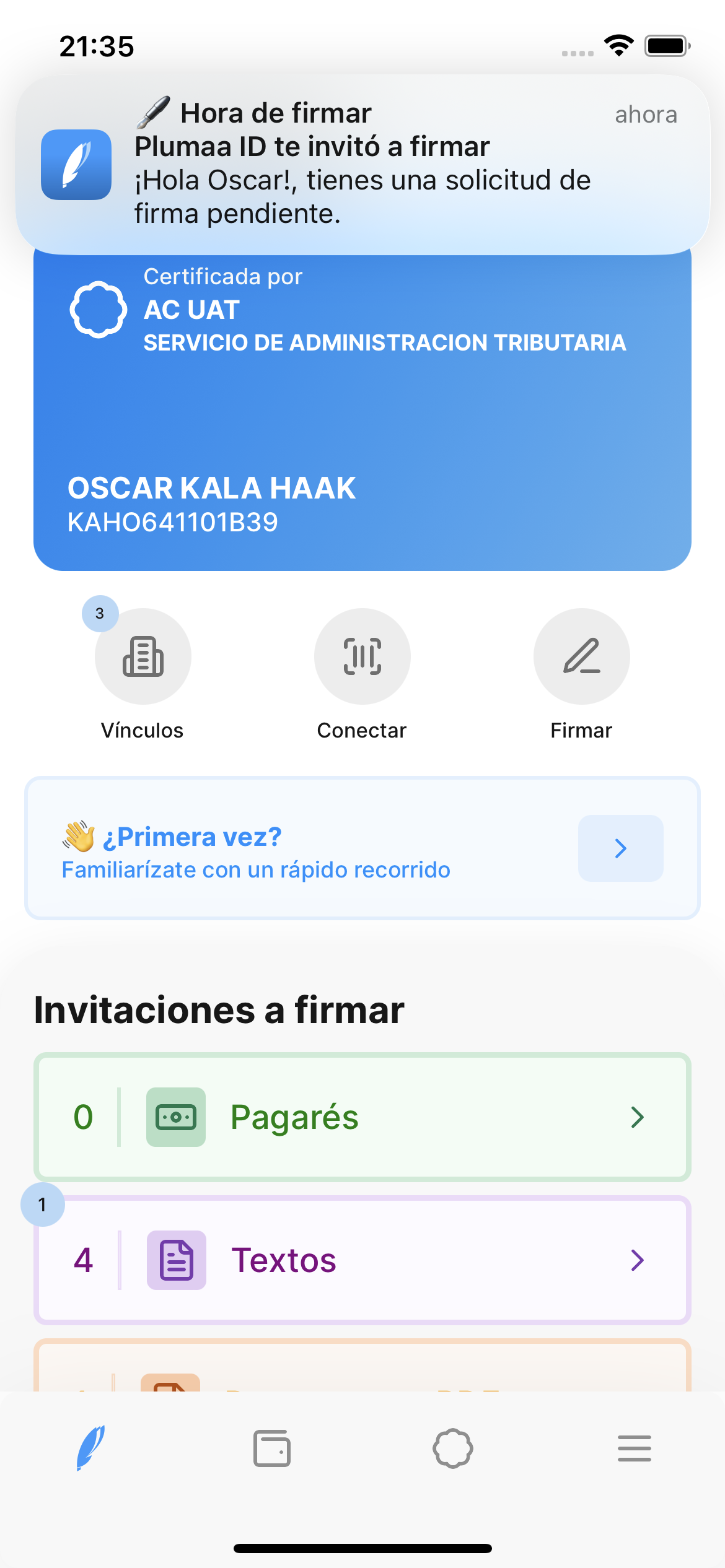
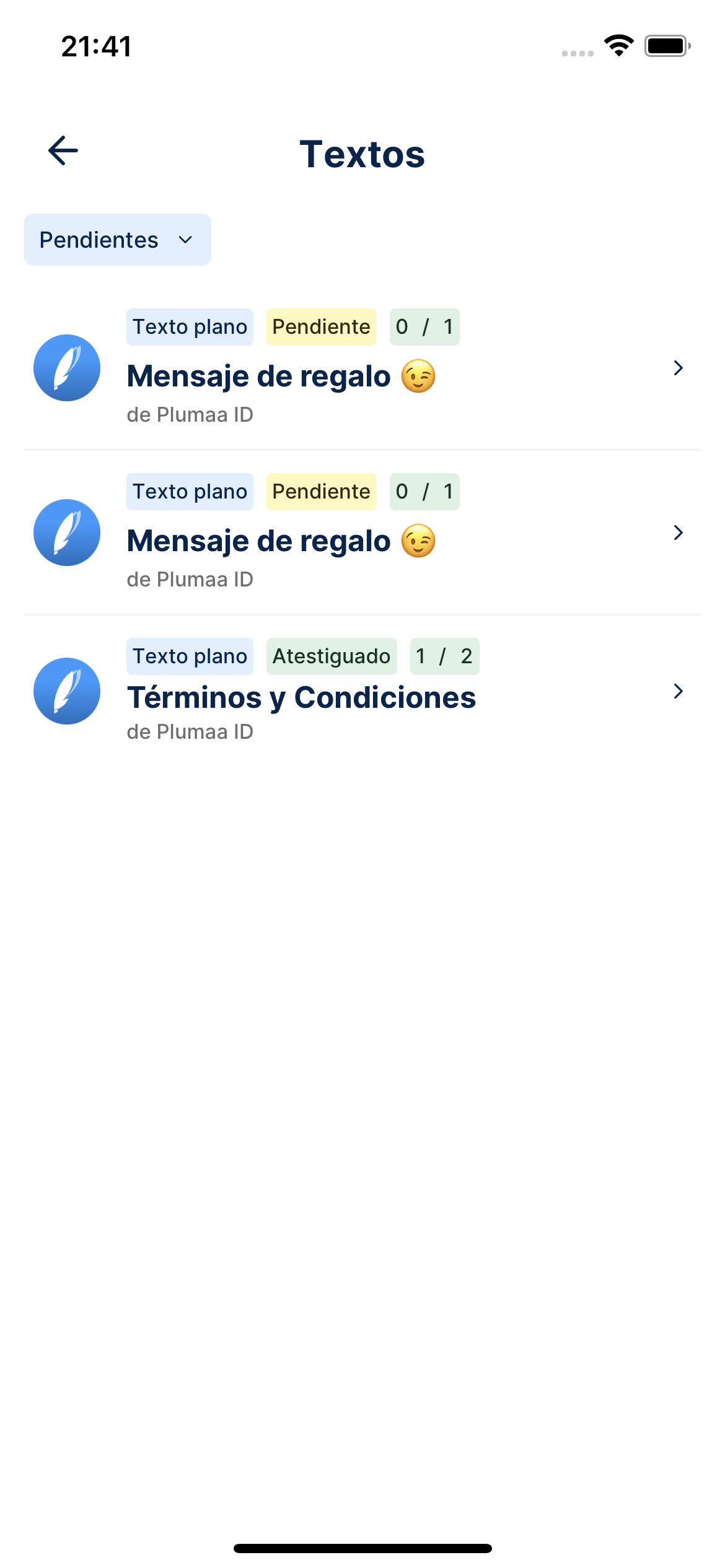
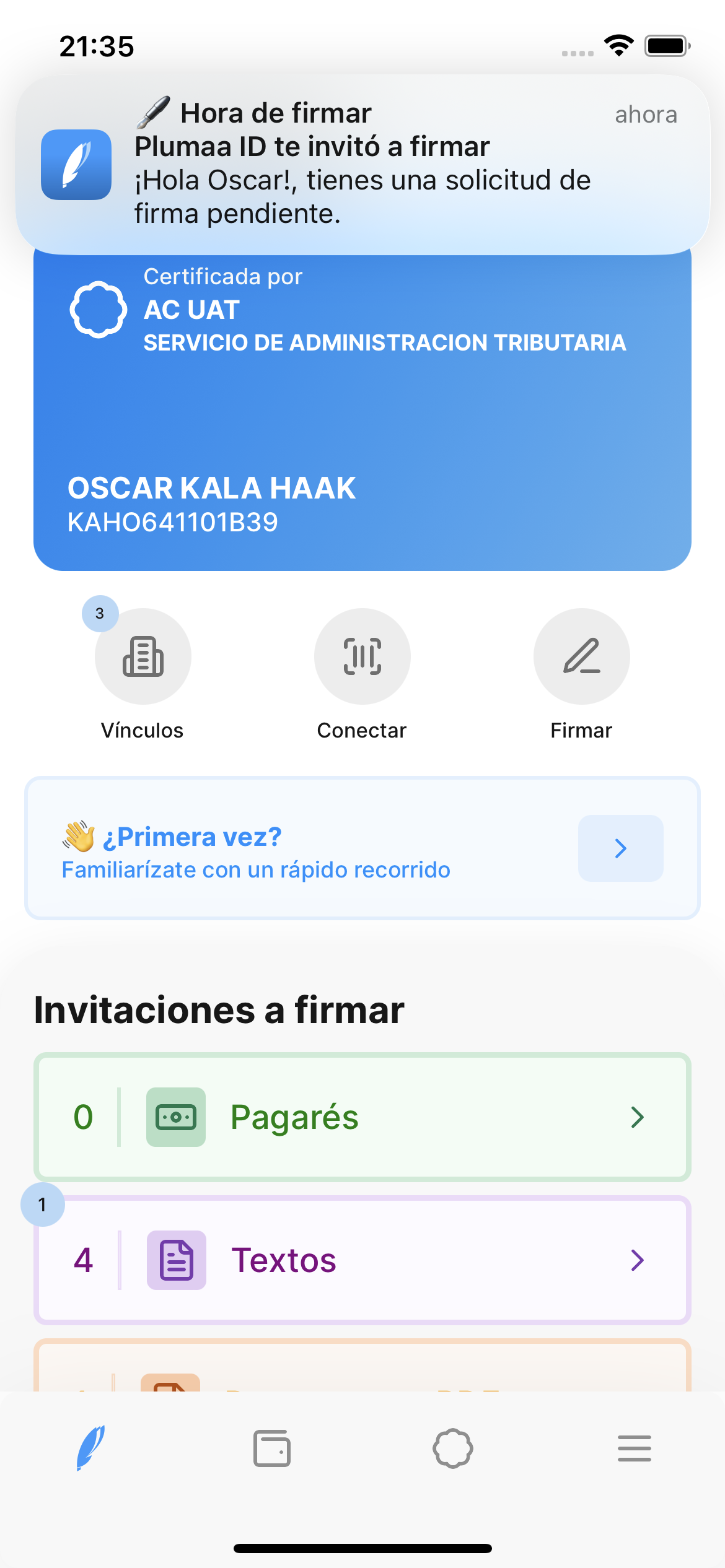
- PDFs: El formato más común para documentos legales.
- Texto: Mensajes de texto que pueden ser firmados por individuos.
- Pagarés: Títulos de crédito representados en texto que representan una obligación de pago.
- JSON: Mensajes de datos estructurados para integraciones más avanzadas.
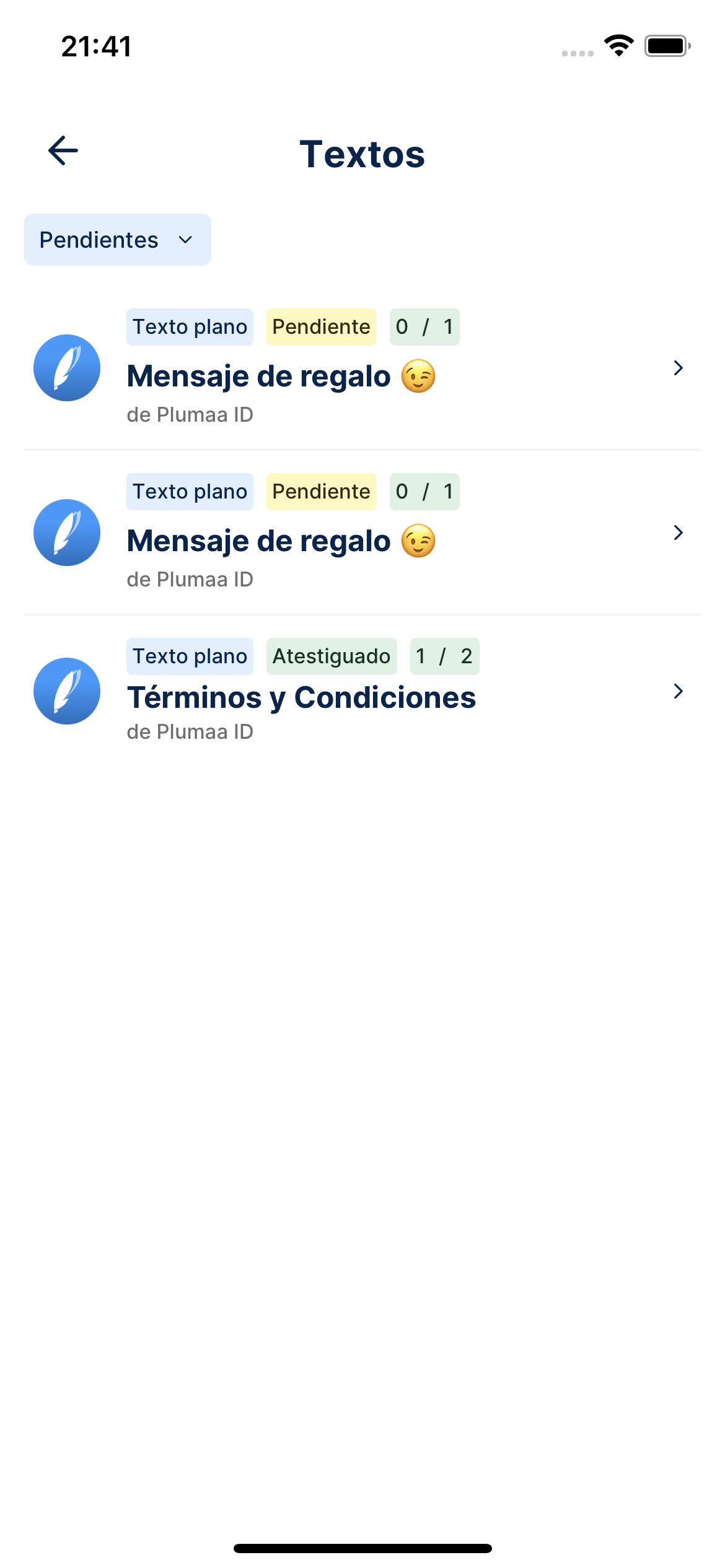
2
Verifica el contenido
Navega a la invitación de firma y selecciona el mensaje de datos que deseas firmar. La aplicación te mostrará una vista previa del mensaje de datos para que puedas verificar su contenido.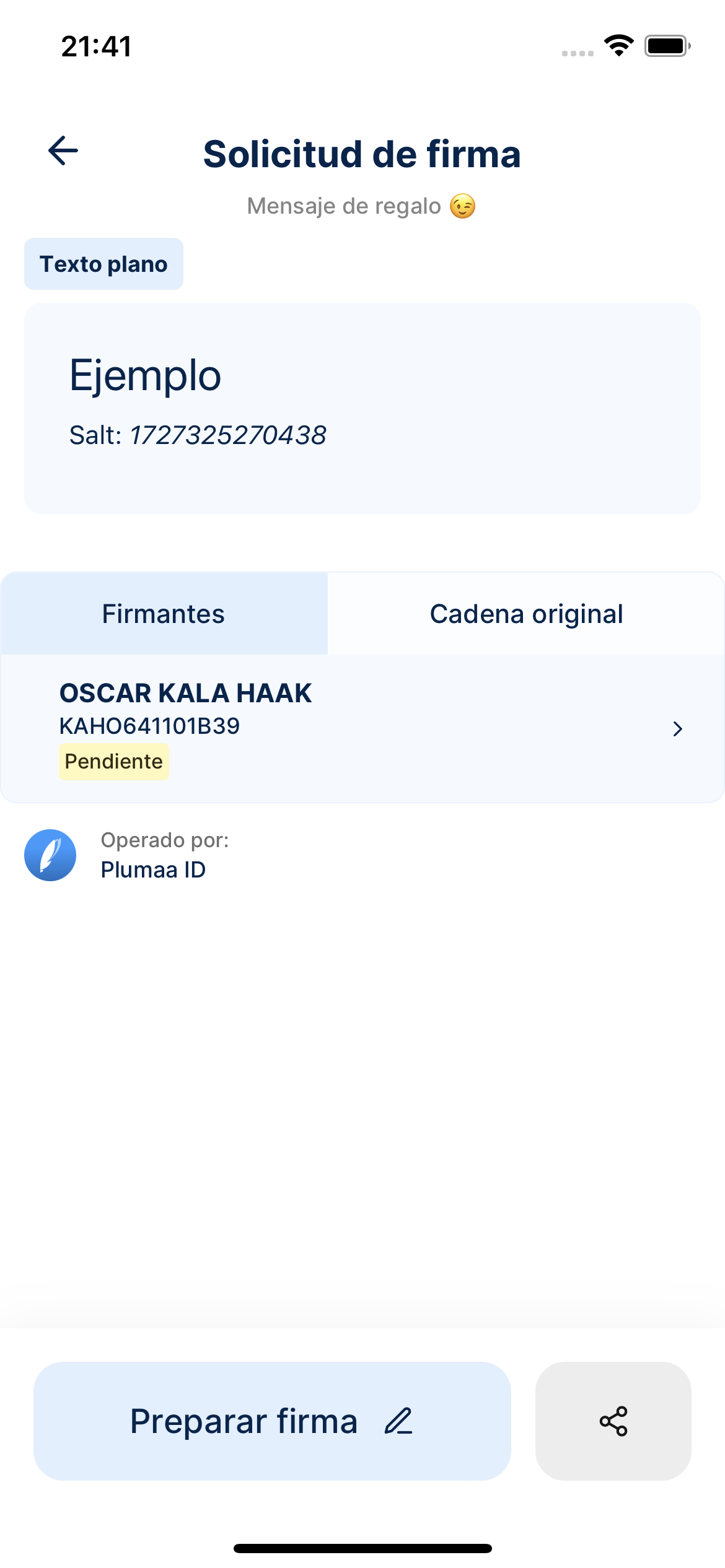
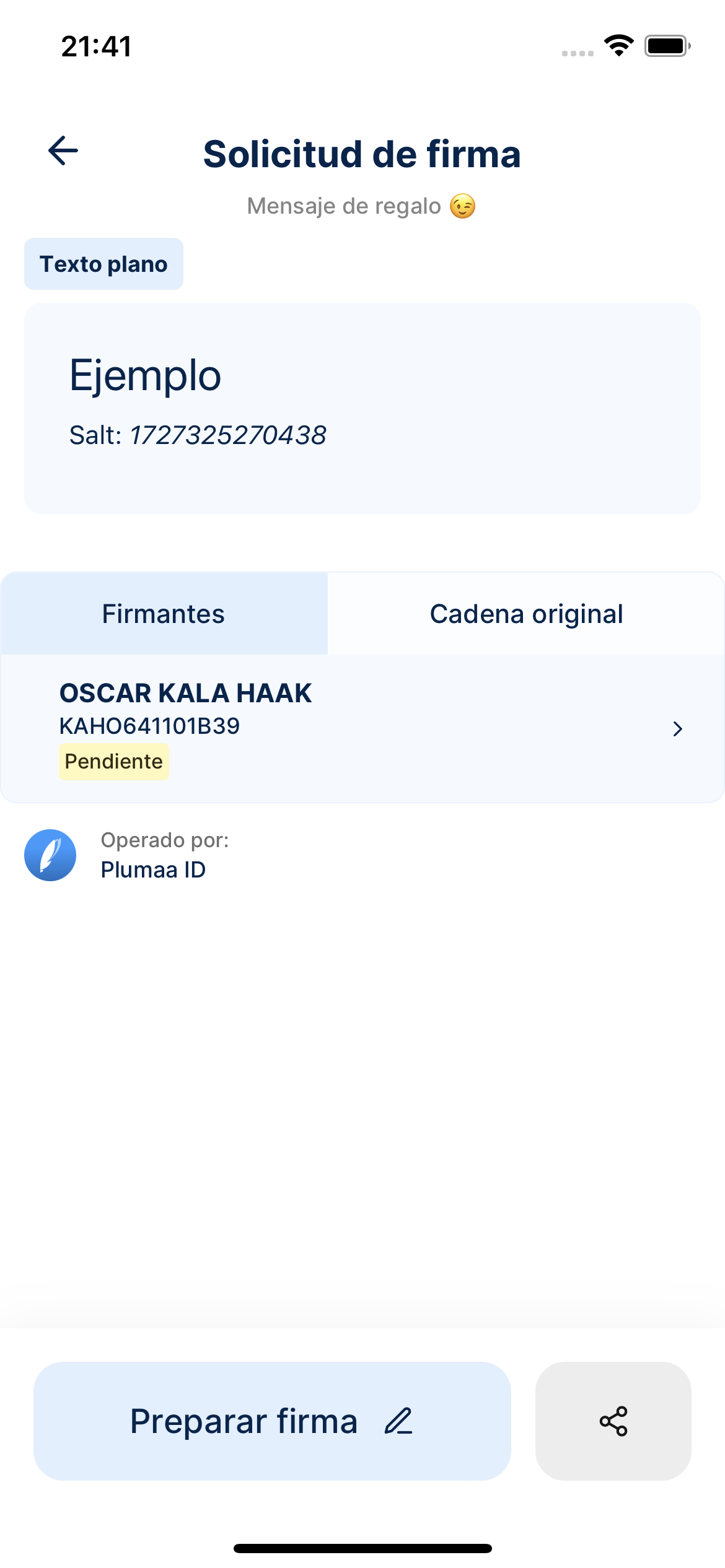
3
Firma el mensaje de datos
Una vez que hayas verificado el contenido del mensaje de datos, selecciona la opción de “Firmar” en la parte inferior de la pantalla. La aplicación te pedirá tu e.firma para firmar el mensaje de datos.